完整的教程来修复macOS 10.13 High Sierra更新失败
 更新于 欧丽莎 / 29年2020月09日20:XNUMX
更新于 欧丽莎 / 29年2020月09日20:XNUMX
-当我尝试更新到新的High Sierra时,Mac下载并按预期方式重新启动。 但随后它挂在了“安装软件更新一整天的屏幕。
-Mac OS High Sierra安装失败,并且没有错误详细信息。
macOS 10.13.6 High Sierra版本是所有macOS High Sierra用户的最新更新。 您可以安装macOS High Sierra更新约45分钟到2个小时。 如果无法在数小时内安装macOS 10.13 High Sierra更新,则需要采取措施解决问题。
好了,这些是成功修复macOS 10.13高Sierra更新失败的可行方法。


指南清单
1.修复下载后无法安装macOS 10.13 High Sierra的问题
如果您无法安装下载的macOS 10.13 High Sierra更新,则可以使用以下提示修复macOS更新错误。
可选 快速启动。 查找并删除 安装macOS Sierra 带有问号的文件。
重新启动Mac。 然后,您可以重新下载并重新安装macOS 10.13 High Sierra更新。
选择 Apple 屏幕左上角的图标。 选择 应用商店 从列表中。 稍后,您可以找到 更新 修复macOS 10.13 High Sierra的部分不会安装失败。
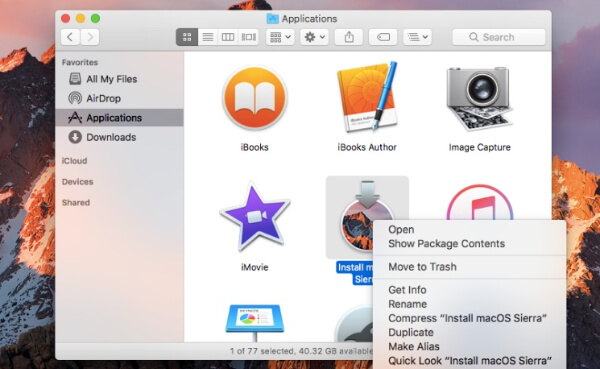
您还可以学习如何 修复更新后macOS Sierra无法启动.
2. 通过安全模式解决macOS 10.13 High Sierra更新失败
您可以先禁用或卸载防病毒软件。 检查您的计算机是否处于牢固且快速的Internet连接下。 如果这些措施无效,则可以启动Mac 安全模式 修复macOS 10.13 High Sierra无法更新。
关闭计算机电源。
重新启动Mac并按住 转移 键。
不要释放 转移 直到出现苹果徽标。
在安装macOS 10.13更新 安全模式 修复Mac OS更新失败。
注意:您可以使用 系统信息 检查Mac是否以安全模式启动。
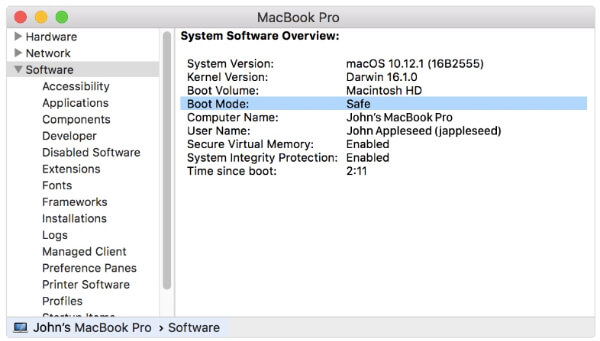
您可以使用相同的方式 修复MacBook Pro随机关闭 or 修复macOS Sierra 10.12.1更新卡住错误.
3. 使用全新安装对macOS 10.13 High Sierra更新失败进行故障排除
如果您的macOS 10.13 High Sierra在安装时卡住或冻结了怎么办? Mac OS无法完成安装也是一个常见问题。 在此期间,您可以使用可引导的USB驱动器完成一个干净的macOS 10.13 High Sierra更新。
将UDB驱动器连接到Mac
从Mac App Store下载macOS Sierra 10.13.6安装软件包。 将便携式USB驱动器插入Mac。 跑 发现者 并选择 应用领域 在左侧面板中。 找 磁盘工具 ,在 实用工具 夹。 在侧栏中选择拇指驱动器。 然后选择 格式 选项。
创建可启动的macOS 10.13 High Sierra安装程序
您需要将插入的USB驱动器命名为 Untitled。 选择 OS X扩展 其次是 抹去。 格式化USB驱动器并下载macOS 10.13 High Sierra之后,您可以打开 终端 窗口。 在以下命令中键入和跟随命令 终端 然后点击 输入.
sudo / Applications / Install \ macOS \ Sierra.app/Contents/Resources/createinstallmedia --volume / Volumes / SierraBootInstall --applicationpath / Applications / Install \ macOS \ Sierra.app --nointeraction && say完成
修复macOS 10.13 High Sierra更新失败
将此可启动USB驱动器连接到Mac。 重新启动计算机时,需要按住并按 附加选项 键。 在听到重新启动音之前,不要释放它。 然后选择 安装macOS Sierra 磁盘在驱动器列表中。
稍后,从中选择Mac的启动盘。 磁盘工具 名单。 点击 抹去 格式化它。 该过程完成后,请返回 实用工具 窗口。 选择 安装macOS 并将其安装到最近格式化的Mac启动驱动器。
现在,您可以按照屏幕上的说明完全安装macOS 10.13 High Sierra更新。
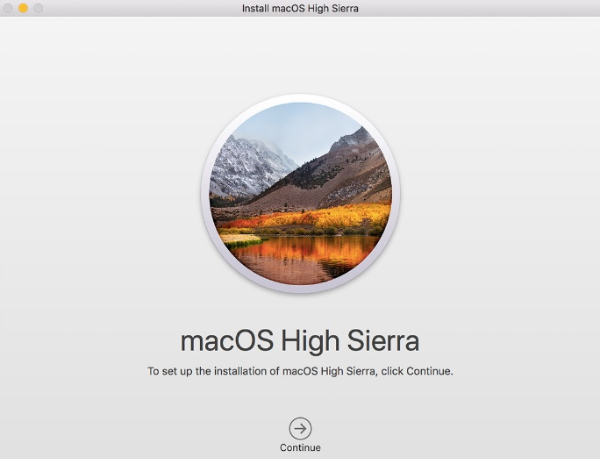
4. 恢复由于macOS 10.13 High Sierra更新而丢失的文件
如果您忘记使用Time Machine进行备份也没关系。 其实, FoneLab数据检索器 可以帮助您恢复任何已删除或丢失的Mac文件,而不会覆盖数据。
无需恢复整个Mac备份文件。 您可以使用以下命令在Mac上恢复所选文件: Mac数据恢复软件 安全,轻松。
FoneLab数据检索器-从计算机,硬盘驱动器,闪存驱动器,存储卡,数码相机等中恢复丢失/删除的数据。
- 轻松恢复照片,视频,文档和更多数据。
- 恢复之前预览数据。
- 从macOS 10.13 High Sierra更新失败,格式化的分区,RAW硬盘驱动器和其他崩溃的问题中恢复丢失的数据。
- 支持各种可恢复的数据类型,例如 恢复计算机电子邮件,照片,文档,视频,电子邮件,音乐等。
- 通过Mac查找Mac上已删除的文件和现有文件 快速扫描 和 深层扫描 模式。
- 筛选和预览包含详细信息的任何文件。
- 保证不存储或修改Mac数据。
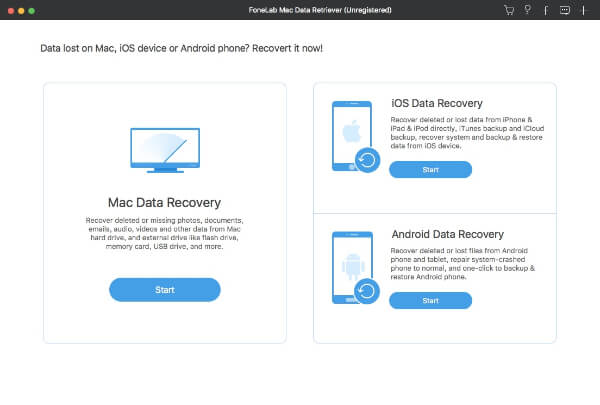
您现在是否已修复macOS 10.13 High Sierra更新失败? 如果没有,您可以在下面写下主要症状。 顺便说说,适用于Mac的数据恢复软件可以在所有数据丢失情况下工作。 您可以使用此工具 恢复隐藏的Mac文件 也很快。
FoneLab数据检索器-从计算机,硬盘驱动器,闪存驱动器,存储卡,数码相机等中恢复丢失/删除的数据。
- 轻松恢复照片,视频,文档和更多数据。
- 恢复之前预览数据。
